Tämä opetusohjelma esittelee lähestymistapoja taulukon sisällä olevan objektin arvon muuttamiseksi JavaScriptissä.
Kuinka muuttaa / päivittää taulukon sisällä olevan objektin arvoa JavaScriptin avulla?
Jos haluat muuttaa taulukon sisällä olevan objektin arvoa, käytä seuraavia JavaScriptin ennalta määritettyjä menetelmiä:
Tapa 1: Muuta taulukon sisällä olevan objektin arvoa käyttämällä 'findIndex()' -menetelmää
Jos haluat muuttaa taulukon sisällä olevan objektin arvoa, käytä ' FindIndex() ”menetelmä. Tämä menetelmä löytää elementin indeksin taulukosta, joka täyttää tietyn ehdon. Ehdon määrittämiseen se käyttää takaisinsoittotoimintoa.
Syntaksi
Noudata annettua syntaksia muuttaaksesi objektin arvoa findIndex()-menetelmällä:
arrayObject. FindIndex ( obj => {
//kunto
} ) ;
Esimerkki
Luo taulukko, joka sisältää erilaisia objekteja:
oli arrObj = [ { id : 5 , nimi : 'Mayer' , ikä : 25 } ,
{ id : 9 , nimi : 'Paavali' , ikä : 26 } ,
{ id : 12 , nimi : 'Steven' , ikä : kaksikymmentä } ]
Kutsu metodia findIndex() takaisinsoittotoiminnolla, joka tarkistaa objektien tunnukset, jotka vastaavat ' 12 ' ja tallenna objektin indeksi muuttujaan ' getIndex ”:
konst getIndex = arrObj. FindIndex ( obj => {palata obj. id === 12 ;
} ) ;
Muuta kiinteistön arvoa' ikä ' objektista:
arrObj [ getIndex ] . ikä = 24 ;
Tulosta lopuksi päivitetty objektijoukko konsoliin:
konsoli. Hirsi ( 'Päivitetty Array of Object on:' ) ;konsoli. Hirsi ( arrObj ) ;
Tulos osoittaa, että arvo ' ikä ' objektin, jonka tunnus on 12, on muutettu onnistuneesti kohteesta ' kaksikymmentä ”–” 24 ”:
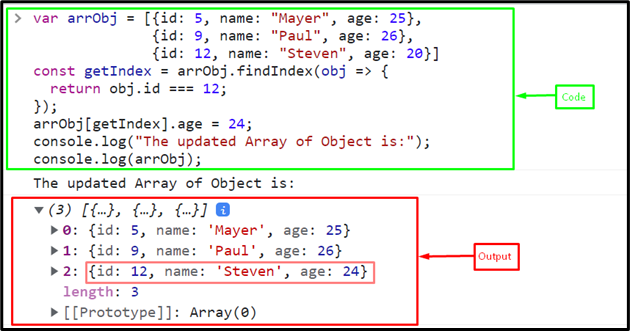
Tapa 2: Muuta taulukon sisällä olevan objektin arvoa käyttämällä 'map()'-menetelmää Spread-operaattorilla
Käytä ' kartta() ' menetelmällä ' levitä operaattori ' taulukon sisällä olevan objektin arvon muuttamiseksi. 'map()' käytetään uuden taulukon luomiseen kutsumalla funktio olemassa olevan taulukon jokaiselle elementille. Vaikka levitysoperaattori sallii taulukon elementtien levittämisen tai kopioimisen uuteen taulukkoon tai funktiokutsun argumentteja. 'Map()'-menetelmä ei muokkaa/muuta alkuperäistä taulukkoa, vaan se tulostaa uuden taulukon muokatuilla elementeillä.
Syntaksi
Jos haluat muuttaa objektin arvoa map()-menetelmällä levitysoperaattorilla, käytä seuraavaa syntaksia:
jos ( kunto ) {
palata { ... obj , avain : uusi Arvo } ;
}
palata obj ;
} ) ;
Esimerkki
Kutsu map()-metodia spread-operaattorilla muuttaaksesi kohteen nimeä, jonka tunnus on ' 9 ”:
jos ( obj. id === 9 ) {
palata { ... obj , nimi : 'Liisa' } ;
}
palata obj ;
} ) ;
Tulosta objektin muokattu joukko konsoliin:
konsoli. Hirsi ( uusiObjectArr ) ;Omaisuus ' nimi 'objektista, jonka tunnus on ' 9 ' on muutettu arvosta ' Paul ”–” Alice ”:
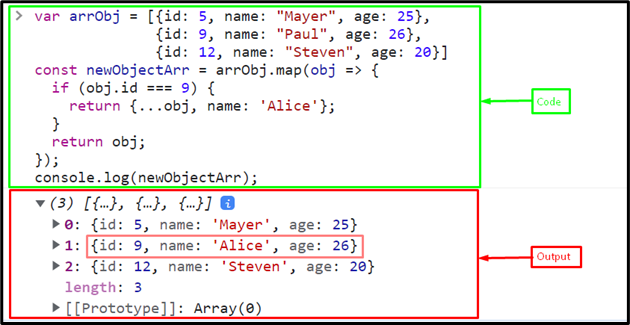
Tapa 3: Muuta taulukon sisällä olevan objektin arvoa käyttämällä 'find()'-menetelmää
Jos haluat muuttaa taulukon sisällä olevan objektin arvoa, käytä ' löytö() ”menetelmä. Sitä käytetään sellaisen elementin löytämiseen taulukosta, joka täyttää tietyn ehdon. Se tulostaa elementin arvon, jos se täyttää ehdon. Muuten se antaa ' määrittelemätön ”, mikä tarkoittaa, että tällaista elementtiä ei löydy.
Syntaksi
Käytä annettua syntaksia find()-menetelmälle löytääksesi elementin taulukosta:
//kunto
} ) ;
Esimerkki
Kutsu find()-menetelmä löytääksesi objektin, jonka tunnus on ' 5 'ja tallenna objekti muuttujaan' FindIndex ”:
palata obj. id === 5 ;
} ) ;
Tarkista, ettei muuttuja 'findIndex' ole sama kuin ' määrittelemätön ' tarkoittaa, jos esine löytyy, muuttaa ominaisuuden arvoa ' nimi ' esineestä:
jos ( FindIndex !== määrittelemätön ) {FindIndex. nimi = 'John' ;
}
Tulosta lopuksi objekti konsoliin:
konsoli. Hirsi ( FindIndex ) ;Tulos näyttää vain määritetyn objektin muuttamalla sen arvoa:
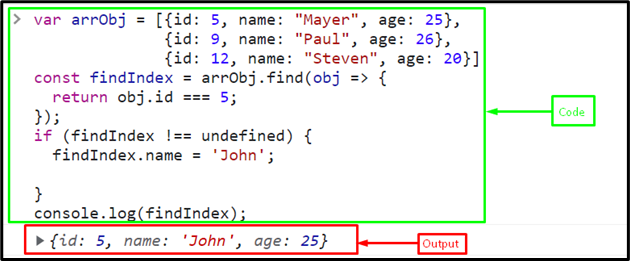
Tapa 4: Muuta taulukon sisällä olevan objektin arvoa käyttämällä 'for-of' -silmukkaa
Voit myös käyttää ' for-of ”silmukka taulukon sisällä olevan objektin arvon muuttamiseksi. Sitä käytetään objektien joukon iterointiin ja objektin arvon muuttamisen ehdon tarkistamiseen. Kun olet käyttänyt ja muuttanut objektin arvoa, lopeta silmukka käyttämällä ' tauko ”avainsana.
Syntaksi
Noudata 'for-of'-silmukan annettua syntaksia:
jos ( kunto ) {
//lausunto
tauko ;
}
}
Esimerkki
Käytä for-of-silmukkaa ja tarkista objekti, jonka tunnus on ' 5 ' ja muuta ' ikä ”–” 27 ”:
jos ( obj. id === 5 ) {
obj. ikä = 27 ;
tauko ;
}
}
Tulosta päivitetty objekti konsolin taulukon sisällä:
konsoli. Hirsi ( arrObj ) ;Lähtö
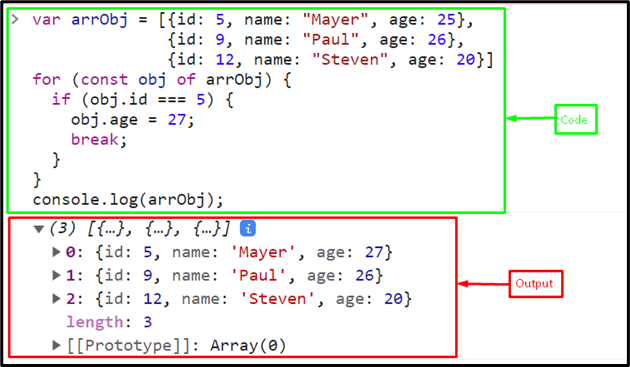
Olemme koonneet kaikki olennaiset tiedot, jotka liittyvät JavaScript-taulukon sisällä olevan objektin arvon muuttumiseen.
Johtopäätös
Jos haluat muuttaa taulukon sisällä olevan objektin arvoa, käytä JavaScriptin ennalta määritettyjä menetelmiä, mukaan lukien ' FindIndex() , ' kartta() ' menetelmä '' levitä operaattori ”, “ löytö() ”menetelmä tai ” for-of 'silmukka. Nämä menetelmät muuttivat onnistuneesti objektin arvoja taulukon sisällä. Tämä opetusohjelma esitteli erilaisia lähestymistapoja JavaScript-taulukon sisällä olevan objektin arvon muuttamiseen.